Современные телефоны Samsung позиционируются как полноценные мультимедийные устройства, поддерживающие такие формы контента, как аудио, фото и видео. Для загрузки файлов используйте один из простых способов.

Статьи по теме:
- Как перекачать файлы из компьютера в телефон Samsung
- Как загружать игры в телефон с компьютера
- Как загрузить игру в телефон Samsung
Инструкция
Наиболее распространенным способом является синхронизация при помощи дата-кабеля. Дата-кабель и драйвера, а также программное обеспечение для синхронизации вы сможете найти в комплектации телефона. Если в копмлект они не входили, скачайте драйвера с официального сайта samsung.com либо с любого из фан-сайтов фирмы, а дата-кабель купите в магазине сотовой связи, или закажите по интернету.
Как связать телефон Samsung с компьютером на Windows
Установите программное обеспечение и драйвера, после чего подключите телефон к компьютеру. Выполняйте данные действия именно в этой последовательности. Запустите программное обеспечение и скачайте файлы на телефон.
Многие современные ноутбуки, как правило, оснащены Bluetooth-модулем. В случае, если ваш компьютер попадает в их число, либо в вашем распоряжении имеется вышеобозначенный модуль, и он же присутствует на вашем телефоне, активируйте его на мобильном и выставьте режим «доступен для всех».
После этого запустите запуск устройств с компьютера и найдите ваш телефон. Отправьте файлы, подтвердив прием на мобильном. После этого дождитесь завершения передачи и отключите Bluetooth-интерфейс на мобильном.
Если ваш телефон оснащен слотом для карт памяти, извлеките ее из мобильного. Подключите кардридер к компьютеру и вставьте в него карточку. Дождитесь, пока она обнаружится как съемный жесткий диск. После установки драйверов, которая должна произойти автоматически, скопируйте на нее файлы, предназначенные для отправки на телефон. Безопасно извлеките КП из компьютера и вставьте ее обратно в телефон.
Вы также можете использовать услуги бесплатных wap-обменников. Рассмотрим этот способ на примере http://www.amobile.ru/. Перейдите по ссылке http://www.amobile.ru/wapload, после чего введите ваш никнейм и проверочные цифры. Выберите «Самсунг» из списка производителей телефонов, после чего дислоцируйте и загрузите файл, предназначенный для отправки.
По завершению загрузки вы будете перенаправлены на страницу, на которой будет видна ссылка на скачивание. Перейдите по ссылке с мобильного телефона и скачайте файл.
Источник: www.kakprosto.ru
Как перенести файлы с ПК на Samsung Galaxy Tab A6?
Поскольку люди часто используют свои мобильные телефоны как на работе, так и в личных целях, телефоны Android становятся более чем незаменимым инструментом. Однако есть сложная операция, это отправка тяжелых файлов, таких как фото или видео. Эти файлы нельзя отправить по электронной почте, потому что они слишком большие. Однако существует множество способов переноса данных между компьютером и Samsung Galaxy Tab A6.
Компьютер не видит телефон через USB, но заряжается. ИСПРАВЛЯЕМ

Отправка файлов через USB между ноутбуком и планшетом Samsung Galaxy Tab A6
Один из самых простых способов передачи файлов — подключить Samsung Galaxy Tab A6 к ноутбуку с помощью USB-кабеля. Чтобы подключить смартфон к ноутбуку, подключите USB-кабель к планшету Samsung Galaxy Tab A6 и компьютеру. Затем разблокируйте свой смартфон. Вы сможете нажать «Исследовать файлы или папки». У вас будет папка в проводнике вашего ноутбука, которая будет называться после вашего Samsung Galaxy Tab A6.
И тогда у вас есть выбор между двумя папками: внутреннее пространство для хранения вашего Samsung Galaxy Tab A6 и SD-карта.
Чтобы перенести папку с вашего компьютера на Samsung Galaxy Tab A6
- Найдите файл, который хотите скопировать
- Скопируйте файл, выбрав, а затем CTRL + C или щелкните правой кнопкой мыши и выберите копию
- В проводнике зайдите на свой телефон
- Затем щелкните папку внутреннего хранилища Samsung Galaxy Tab A6 или SD-карты.
- Найдите папку, в которую хотите поместить файл
- Затем либо CTRL + V, либо щелкните правой кнопкой мыши и выберите Вставить.
Чтобы переместить папку через Samsung Galaxy Tab A6, перейдите к методике со своего смартфона.
- Перейдите в файловый менеджер вашего Samsung Galaxy Tab A6.
- Найдите в какой папке будет отправляться файл
- Папка DCIM для фотографий
- Папка загрузок в случае загруженного файла
- SD-карта, если на SD-карте есть папка
Перенос данных с ноутбука с помощью SD-карты Samsung Galaxy Tab A6
У вас нет с собой USB-кабеля, вы можете использовать SD-карту вашего смартфона. Если вы хотите перенести папку, фотографию или видео, вам нужно будет извлечь и вставить SD-карту обратно в соответствующий слот. Узнайте, как удалить SD-карту из Samsung Galaxy Tab A6. Подключите SD-карту к компьютеру, затем откройте папку.
Тот же метод, что и в первой главе, просмотрите и найдите файл, который нужно скопировать на свой ноутбук, а затем скопируйте его. Затем вставьте этот файл в папку на SD-карте. Извлеките SD-карту из ноутбука и вставьте ее обратно в Samsung Galaxy Tab A6. Затем вы можете найти эту папку на SD-карте через файловый менеджер Samsung Galaxy Tab A6. Если у вас никогда не было SD-карты для вашего Samsung Galaxy Tab A6 и вы не знаете, какую выбрать, прочтите нашу статью.
Программы для Windows, мобильные приложения, игры — ВСЁ БЕСПЛАТНО, в нашем закрытом телеграмм канале — Подписывайтесь:)
Перенос файлов со своего робота через облако на Samsung Galaxy Tab A6
Существует еще одна возможность: вы можете пройти через облако, чтобы перенести папку со своего Android-смартфона на ноутбук и наоборот. Существует множество облаков, соответствующих марке вашего Samsung Galaxy Tab A6, Google Drive, Google фото для фотографий, Dropbox . Вам просто нужно создать учетную запись и установить приложение на свой Samsung Galaxy Tab A6 и облачное программное обеспечение на свой компьютер или перейти на облачный сайт, например Гугл Диск . Вам не только придется синхронизировать эту папку между вашим смартфоном и ноутбуком.
Какая программа для передачи файлов с ноутбука на Samsung Galaxy Tab A6?
Как подключить телефон Samsung к компьютеру через USB?
Довольно часто появляется необходимость подключения своего смартфона к компьютеру. Для чего? Хотя бы для того, чтобы перенести изображения со смартфона в память компьютера. Ну а кто-то таким образом заряжает сенсорные устройства — удобно, знаете ли. Короче говоря, необходимость существует. Другой вопрос — как смартфон подключить к компьютеру.
В этой статье мы покажем пример на базе устройства от Samsung.
Нам понадобится кабель (MicroUSB или USB Type-C — роли не играет), сам смартфон и компьютер или ноутбук.

Одной стороной подключаем к смартфону.

Другой стороны — к порту USB.

Собственно, подключение можно назвать успешным. Смартфон начал заряжаться, значит, все в порядке (в некоторых случаях гаджет может не заряжаться, но это не повод для паники).
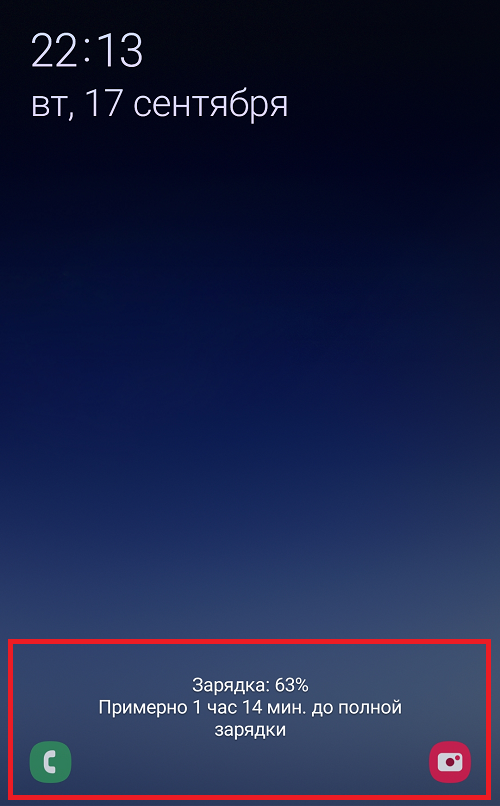
Если вы используете кабель USB и компьютер только для зарядки своего сенсорного устройства, на этом можно остановиться. Но если вам нужно перенести какие-то данные с компьютера на смартфон или наоборот, необходимо проделать еще несколько действий.
Когда вы подключаете Samsung к компьютеру, на экране смартфона появляется следующее сообщение (после разблокировки экрана):
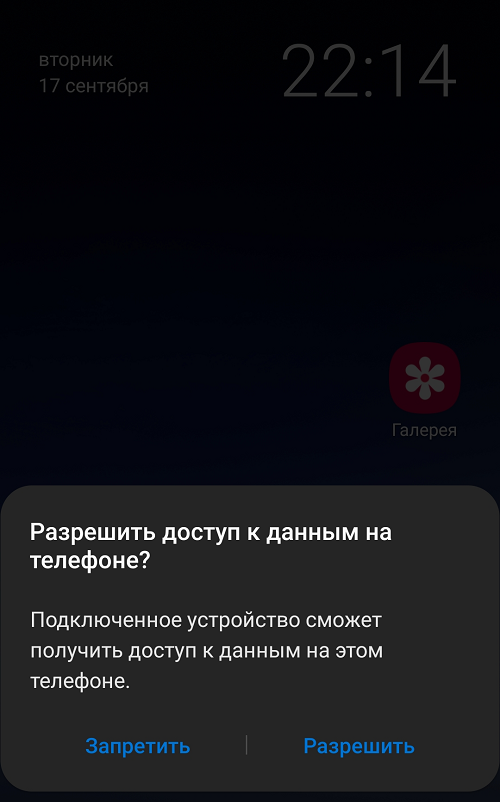
Система спрашивает вам, разрешить ли доступ к данным на телефоне. Для зарядки можно нажать «Запретить», однако для передачи данных надо нажать «Разрешить». Что будет, если этого не сделать? Открываем «Мой компьютер» и видим наш смартфон. Кликаем по нему два раза левой клавишей мыши.
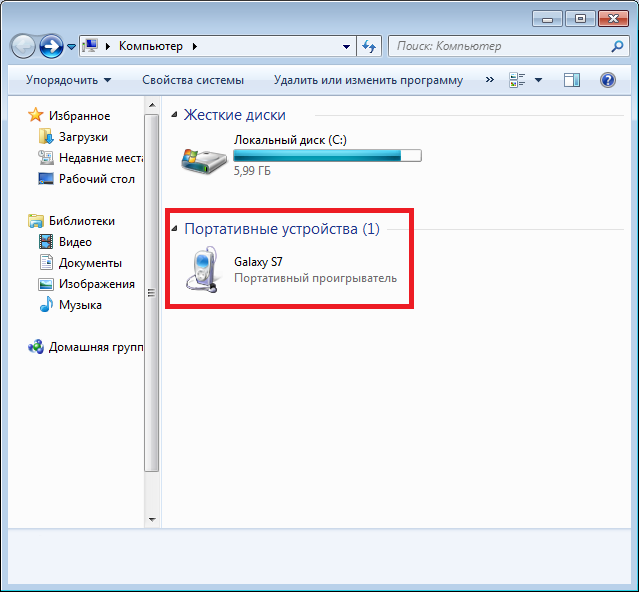
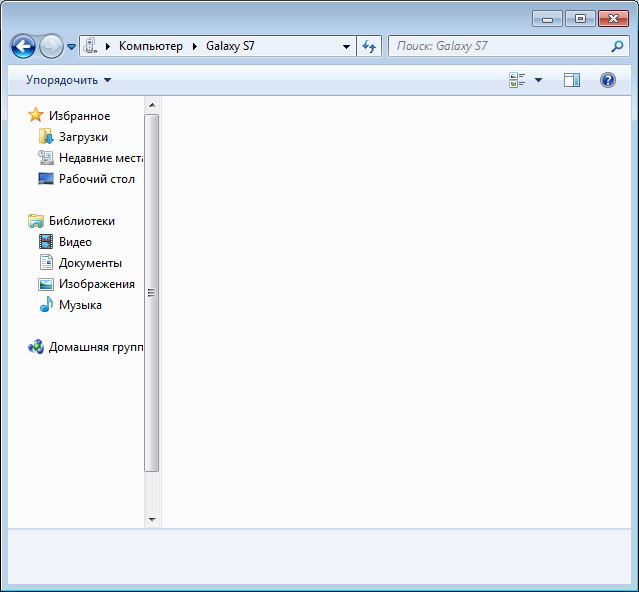
А ничего не видим, потому что мы запретили доступ к файловой системе смартфона. Если же предоставить разрешение, файловая система будет доступна для обзора и работы с ней. Почувствуйте разницу.
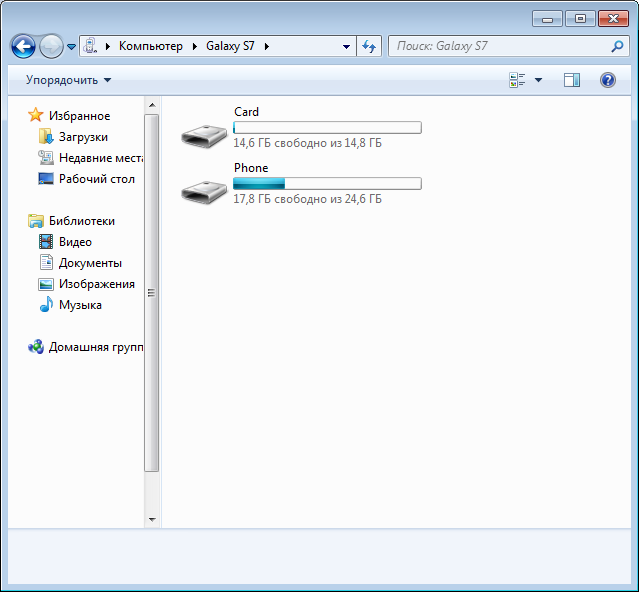
Обратите внимание, в примере выше отражается как внутренняя память смартфона, так и внешняя — карта памяти.
Теперь вы можете работать с файлами и, к примеру, переносить их.
Если табличка с выбором подключения не появляется, компьютер при этом не видит файловую систему вашего смартфона, есть вероятность, что конфигурация USB по умолчанию использует только зарядку устройства. Этот вариант актуален, если включен режим разработчика и кто-то в нем успел «покопаться». Решение такое. Идете в режима разработчика (что это такое — в данной статье), далее находите пункт «Конфигурация USB по умолчанию».
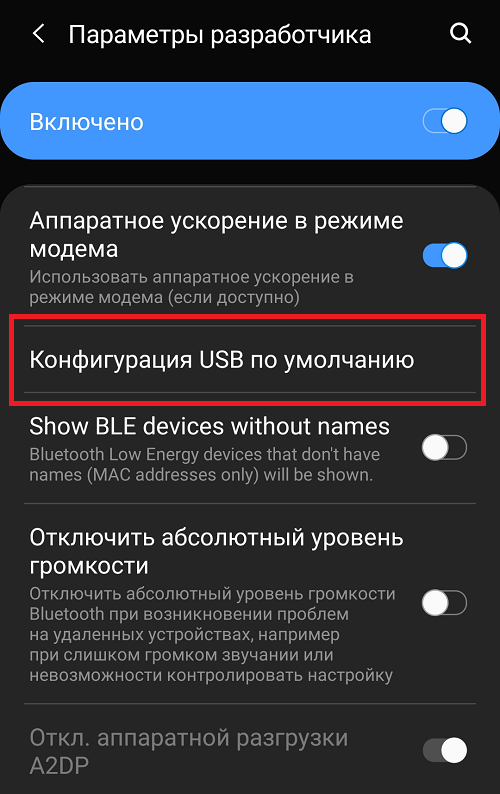
Указываете «Передача файлов».
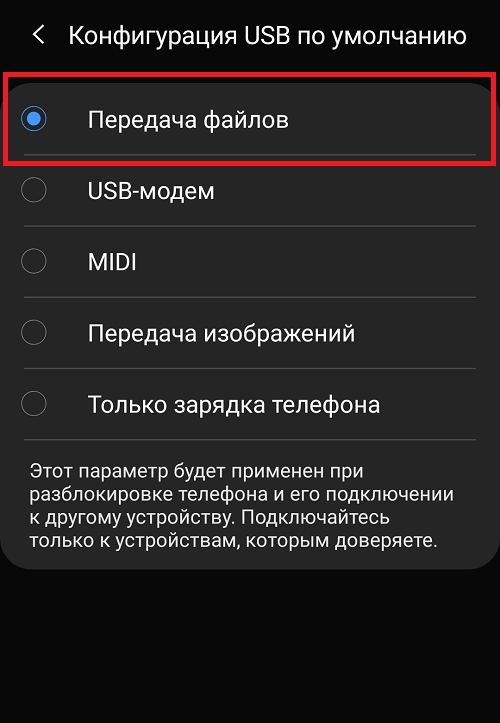
Теперь при подключении смартфона к ПК или ноутбуку должен появляться выбор доступа к данным на смартфоне.
- Оставить комментарий к статье.
- Подписаться на наш канал на YouTube.
- Подписаться на наш канал в Телеграме.
- Подписаться на нашу группу ВКонтакте.
- Подписаться на наш канал в Дзене.
Источник: androidnik.ru